Что такое картотека арбитражных дел и чем она может быть полезна при выборе контрагента?
Содержание:
- Для кого предназначен электронный сервис
- Особенности онлайн-слушания в ИС «Картотека арбитражных дел»
- Банк решений судов
- Получение доступа к онлайн слушанию
- Электронная подача документов в арбитражные суды РФ
- Этапы оформления ходатайства
- Подача жалобы на действия судей или работников судебного аппарата
- Как использовать сайт арбитражных судов
- Картотека арбитражных дел
- Можно ли воспользоваться сервисом с мобильного устройства
- Так, чем может быть полезна картотека арбитражных дел для бизнеса?
- Популярные страницы домена
- Основной функционал картотеки арбитражных дел
- Функционал личного кабинета
- Какая информация публикуется
- Как найти официальный сайт картотеки арбитражных дел РФ
- Как работать с картотекой арбитражных дел на kad.arbitr.ru
- Контактные сведения
- Регистрация личного кабинета
- Как искать информацию в системе
Для кого предназначен электронный сервис
Картотека дел арбитражного суда позволяет получить информацию о движении дела, затратив минимум времени и усилий.
Пользователь может оставить адрес электронной почты и подписаться на рассылку.
Тогда он всегда будет в курсе изменений по интересующему делу.
Интересно, что сервис на сайте Арбитражного суда полезен не только юристам.
Зачастую он используется компаниями, не имеющими никакого отношения к судебным разбирательствам.

При планировании сделки организации важно проверить своего контрагента, что можно сделать на сайте налоговой службы (так же можно проверить себя по ИНН)
На что обратить внимание касательно дел с участием контрагента? Имеют значение следующие моменты
Что стало поводом для судебного разбирательства. Например, привлекалась ли компания к суду за неисполнение своих обязательств?
Нет ли сходства в судебных разбирательствах. Похожие дела должны насторожить
Возможно, в договоре, который предлагает компания, есть своеобразные «ловушки», и на них лучше обратить внимание до оформления сделки.
Какие суммы фигурируют в делах.
По результатам, которые представит картотека дел Арбитражного суда, можно получить представление о линии поведения организации на рынке.
Еще одна полезная возможность – схема на карточке организации, где отражено соотношение выигранных и проигранных дел.
Показано, в скольких случаях компания выступала истцом, и в скольких ответчиком.
Особенности онлайн-слушания в ИС «Картотека арбитражных дел»
Чтобы попасть на судебное слушание через интернет, создается учетная запись, которая подтверждается в ЕСИА. Для начала слушания требуется перейти во вкладку «Онлайн-заседания», которая доступна всем гражданам, принимающим участие в деле.

Какую информацию содержит раздел «Онлайн-заседания»:
- Блоки заседаний, которые включают перечень ходатайств о присоединении к интернет слушанию с перечислением участников. В каждом документе указывается дата одобрения, ФИО или название заявителя, информация о представителе (фамилия, имя, отчество, данные о посещаемости (цветной индикатор), реквизиты бумаг юриста).
- Основные сведения о слушании – дата и время, наименование суда, предварительное или судебное.
- Статус судебного разбирательства – завершено, идет, планируется. Информация о протекании заседания – это действующая ссылка на онлайн-слушание. Она доступна гражданину, оформившему ходатайство. Когда настает указанное время проведения слушания, сразу изменяется статус вне зависимости от действий судьи.
Если по времени слушание должно начаться, но судья не запустил видеоконференцию, то при наведении на статус «идет» появится надпись с просьбой подождать. После начала конференции текст сменится и появится активная ссылка на заседание. После этого гражданину открывается доступ к видеотрансляции интернет-заседания, он может подключится и активно принимать в нем участие.
Банк решений судов
Банк решений арбитражных судов следует использовать, если необходимо найти судебное решение или сделать подборку по теме спора. Поиск по разделу производится по:
- тексту документа;
- виду спора;
- сути спора;
- названию, ИНН, ОГР одного из участников;
- суду;
- дате (периоду времени) или номеру дела.
Этим разделом удобно пользоваться действующим юристам и адвокатам, которым нужно проанализировать конкретные судебные постановления по делу или сделать подборку документов по определенной тематике за конкретный период.
Например, юрист ведет дело о возврате долга по договору цессии (уступке долга) с ликвидируемой фирмы в Смоленской области. Данный спор относится к экономическим спорам по гражданским правоотношениям. Ему надо сделать подборку документов за последние 3 года.
Вносим данные в поля «Текст документа», «Вид спора», «Суд» и «Период поиска». Система выдает всего 4 документа, которые может изучить юрист.
При нажатии на конкретное решение суда, система открывает сам документ, где желтый цветом выделены запрашиваемые слова по тексту документа.
Получение доступа к онлайн слушанию
Чтобы поучаствовать в заседании в формате онлайн-конференции, требуется войти в подтвержденный аккаунт. Для этого следует подтвердить личность в стандартном учетном кабинете ЕСИА.
Как подтвердить профиль:
- через онлайн банкинг Сбербанка, Тинькофф и Почта Банка (способ доступен только для клиентов банковских учреждений, в которых гражданин собирается подтвердить аккаунт);
- лично обратившись в Центр обслуживания, предоставив паспорт и страховой номер индивидуального лицевого счета;
- по Почте Российской Федерации, оформив заказ соответствующего кода в собственном аккаунте;
- поставив электронную (КЭП или УЭК) подпись.
Как настроить систему
Для нормального функционирования системы требуется запустить определенные ip-адреса и порты, например:
185.10.60.70; 185.10.60.92; 185.10.60.91 tcp 8443 udp 10000
Тестирование и настройка техники
Чтобы во время онлайн-слушания не отвлекаться на технические неполадки, следует заранее настроить оборудования. Детальные инструкции находятся в блоке «Онлайн заседания». Руководство доступно для пользователей вне зависимости от наличия слушаний в соответствующем разделе.
Инструкция по настройке оборудования:
- До начала заседания установите рекомендуемый интернет браузер (Хром от 75 версии);
- Проверьте скорость подключения, используя Speedtest или его аналоги (минимальные показатели – 10 Мбит/с);
- После начала слушания откройте доступ к камере и микрофону;
- Чтобы высказаться, достаточно нажать на надпись «Хочу говорить» слева внизу экрана.
Чтобы проверить качество звука и картинки, предлагается воспользоваться ссылкой в руководстве. Также эти параметры разрешается протестировать в личном профиле на сайте «Мой арбитр» в блоке «Тестовая видеоконференция». Проверка связи длится 5 минут. Для повторного тестирования следует нажать на кнопку «Перезапустить видеоконференцию».
Электронная подача документов в арбитражные суды РФ
Подать документы в арбитражный суд можно в электронном виде – через систему «Мой Арбитр».
В разделе «Мои данные» (после регистрации в системе «Мой Арбитр» через Госуслуги) появляется информация о зарегистрированном лице. При необходимости ее можно отредактировать.
В разделе «Заявления и жалобы» можно составить иск, жалобу или заявление на пересмотр дела по вновь открывшимся обстоятельствам. Посмотреть документы по своему делу можно соответствующий раздел системы. Кроме этого, через «Мой Арбитр» человек или организация может подать заявление на банкротство.
Для работы с системой «Мой Арбитр» пользователю нужно иметь усиленную электронную подпись.
Этапы оформления ходатайства
Чтобы получить доступ к онлайн-слушанию, направляется ходатайство в арбитражный суд. Для этого заполняется электронная анкета на сервисе «Мой арбитр».

Последовательность подачи ходатайства:
- войдите в ИС «Мой арбитр», используя подтвержденный аккаунт ЕСИА;
- перейдите в раздел «Заявления и ходатайства»;
- введите номер дела и информацию о заявителе во вкладке «Начало»;
- выберите вид обращения (разновидность документа и формат документа). После этого появится информация о том, что доступ к онлайн слушаниям открыт только в тех судах, которые испытывают пилотный проект. Затем перейдите по указанной ссылке к списку судебных организаций, чтобы убедится, что инстанция организует заседания в формате онлайн-конференций;
- выберите инстанцию в пункте «Суд». Если выбранный вариант не проводит видео-слушания, то появится окно с соответствующей информацией;
- загрузите ходатайство в пункте «Документы». Также требуется предоставить скан паспорта, диплома юриста, доверенности (подойдет и другая официальная бумага) о представлении интересов гражданина;
- нажмите кнопку «Отправить», подтвердите указанные сведения и снова нажмите на «Отправить», чтобы зарегистрировать обращение.
Тонкости согласования ходатайства
После согласования документа некоторые сведения на сервисе изменятся:
- В разделе «Онлайн-заседания» начнут отображаться данные о запланированных слушаниях, одобренных ходатайствах, уполномоченных лицах.
- В пункте «Календарь» появится значок, что заседания организуется в онлайн формате.
- В разделе «Карточка» возникнет событие о назначении слушания с детальной информацией. Указывается дата одобрения разрешения, дата и время проведении заседания, тип бумаги в виде события, фамилия и инициалы судьи, данные о назначении слушания.
- В пункте «Карточка» опубликуют данные о регистрации события. Указывается дата согласования документа, тип бумаги в виде события, название заявителя, статус документа.
Образец ходатайства
В Арбитражный суд Удмуртской Республики адрес:____________________________
Истец: ООО «ХХХ» (ОГРН 3338837387389, ИНН 8888888888) адрес:______________________________ тел._______________________________
Ответчик: ООО «YYYY» (ОГРН 77777777777777, ИНН 222222222222) адрес:______________________________ тел._______________________________
Дело № А71-6667Y/2020
ХОДАТАЙСТВО об участии в заседании путем использования систем видеоконференц-связи
В Арбитражном суде УР рассматривается дело № А71-№ А71-6667Y/2020по иску ООО «ХХХ» к ООО «YYYY» о взыскании денежных средств. Судебное заседание назначено на 01 августа 2020 года 14 часов 30 минут.
В соответствии с частью 1 статьи 153.1 Арбитражного процессуального кодекса РФ лица, участвующие в деле, и иные участники арбитражного процесса могут участвовать в судебном заседании путем использования систем видеоконференц-связи при условии заявления ими ходатайства об этом и при наличии в соответствующих арбитражных судах технической возможности осуществления видеоконференц-связи.
В связи с существенной удаленностью Арбитражного суда УР от местонахождения истца – г. Москва, руководствуясь частью 1 статьи 153.1 Арбитражного процессуального кодекса РФ, прошу предоставить ООО «ХХХ» возможность участвовать в судебном заседании путем использования систем видеоконференц-связи.
Генеральный директор ООО «ХХХ» _______________ И.И. Иванов
Подача жалобы на действия судей или работников судебного аппарата
Подать жалобу можно только после регистрации на сайте.
Для регистрации необходимо ввести следующие данные:
- фамилию, имя и отчество регистрируемого лица;
- наименование организации;
- электронную почту;
- пароль;
- проверочный код.
Все поля обязательны для заполнения, а проверочный код должен вводиться в соответствии с регистром. Войти в личный кабинет для подачи жалобы можно будет после активации профиля через электронную почту.
При составлении жалобы указываются:
- суд;
- должностное лицо;
- предмет жалобы;
- текст жалобы;
- дополнительные документы.
Далее заполняются реквизиты заявителя, включая наименование или ФИО, а также адрес местонахождения.
После подачи жалобы на электронную почту приходит письмо о регистрации жалобы и о ее рассмотрении.
Как использовать сайт арбитражных судов
Сайт arbitr.ru прост в использовании. Как и на любом другом сайте, на нем можно найти справочную информацию и ссылки на другие официальные сайты ведомств и министерств.
Ссылки на другие сайты расположены справа, и в них включены:
- Верховный суд;
- ФССП;
- Госдума РФ;
- ФНС;
- портал закупок;
- и другие.
В разделе «О федеральных арбитражных судах» дается общая информация о судебной системе в России: что в нее входит, как происходит рассмотрение дел и обжалование судебных актов, а еще там можно узнать размер государственной пошлины для подачи документов в суд.
В разделе «Правовые основы» опубликованы наиболее значимые законы и нормативно-правовые документы по судам, включая Конституцию РФ, кодексы, закон «О персональных данных», регламент арбитражных судов.
В разделе «Статистические данные» представлена обобщенная информация по рассмотрению дел арбитражными судами за год. В настоящее время наиболее актуальная информация касается 2018 года.
В разделе «Архив» представлены данные по работе судов, посещаемости сайта, постановления и правовые позиции Президиума ВАС РФ до 2014 года. Данная информация уже не пригодится ни для кого, так как в среднем рассматривается период за последние 5 лет. Но и удалять такие данные нельзя, так как нормативно-правовая база и судебные акты остаются в публикации даже после их изменения или утраты действия.
На сайте Arbitr.ru в виде информационных материалов представлена информация о процедуре медиации или переговоров. Данная информация полезна для общего изучения, так как такие процедуры позволяют урегулировать возникший спор даже после начала судебного рассмотрения.
Картотека арбитражных дел
В картотеке арбитражных дел можно посмотреть ход рассмотрения дела. Найти необходимую информацию можно по:
- наименованию, ИНН или ОГРН одного из участников дела;
- суду или судье;
- номеру дела;
- дате регистрации дела.
Например, нам надо найти дело, участником которого является ИП Иванова. Судебный иск был рассмотрен Арбитражным судом Московского округа. Достаточно ввести данные в поля «Участник дела» и «Суд». Как видно, этим условиям соответствуют 88 дел.
Находим необходимое дело и переходим в него. Для примера возьмем дело от 28.03.2018 с истцом ИП Ивановой Лилии Марселевной. Нажимаем на номер дела в первом столбце и переходим к карточке.
Данное дело рассматривалось на протяжении 1 года и 10,5 месяцев, в настоящее время оно завершено. Дополнительно мы можем посмотреть ход рассмотрения спора и решения судов.
В связи с тем, что кассационная инстанция направила дело на новое рассмотрение, разбирательства по данному вопросу продолжаются (несмотря на то, что само дело завершено). Подробную информацию об этом можно увидеть во вкладке «Календарь».
Синим цветом выделены даты рассмотрения дела кассационной инстанцией, а зеленым – первой инстанции. При выборе определенной даты, можно узнать, какие изменения произошли.
Все вынесенные решения по делу ИП Ивановой Л.М. можно найти во вкладке «Электронное дело». Для этого необходимо нажать на конкретное решение суда и документ будет сохранен на компьютере.
Некоторые суды проводят заседания в онлайн-режиме. Для участия в таком заседании на сайте Arbitr.ru есть вкладка «Онлайн-заседание». Участнику дела необходимо настроить компьютер или ноутбук, используя специальную инструкцию.
При поиске дела по полю «Участник дела», выдаются все судебные разбирательства, где есть аналогичные значения. То есть могут показываться дела, в которых ИП или организация проходили как третье или иное лицо.
Можно ли воспользоваться сервисом с мобильного устройства
Для мобильных устройств было разработано приложение, которое открывает доступ к судебным делам и актам арбитражных судов по РФ.
Оно предусмотрено для наиболее распространенных операционных систем, а именно iPhone, Android и Windows Phone.
Приложение «Картотека» дает пользователю возможность:
- отыскать интересующее судебное дело по различным критериям (номер, наименования сторон, фамилия судьи или название инстанции);
- ознакомиться с карточкой дела;
- рассмотреть ход слушаний в хронологическом порядке;
- сохранить информацию о деле на своем устройстве и обращаться к нему, когда отсутствует соединение;
- ознакомиться с судебными актами;
- поделиться ссылкой на конкретное дело;
- подписаться на рассылку уведомлений об обновлениях.
Ранние версии данного приложения, выпущенные до 2012 года, не являлись официальными.
Сервис «Картотека» представляет актуальную информацию, которая регулярно обновляется.
Так, чем может быть полезна картотека арбитражных дел для бизнеса?
Понимание финансовой нагрузки на Вашего контрагента
Заключение нового договора с компанией, которая Вам еще не знакома, всегда таит определенную опасность.
Одним из обстоятельств, которая может помешать Вашему будущему контрагенту исполнить свои обязательства, — это долговые обязательства. С помощью картотеки арбитражных дел Вы можете за считанные секунды проверить следующее:
- есть ли у компании текущие судебные разбирательства?
- есть ли у компании завершенные судебные разбирательства и каков их исход?
В качестве эксперимента, возьмем и посмотрим, как обстоят дела у ООО «Рога и копыта». Кто-то все-таки решил свою компанию так назвать 🙂
В графе «Участник дела» забиваем «Рога и копыта» и нажимаем кнопку «Найти».
Видим следующее:
В целом, ООО «Рога и Копыта» является активным участником судебных разбирательств, так как видим, что данная компания – участник в 17 арбитражных делах.
Это не всегда плохо и делать выводы пока рано. Во-первых, если компания, является Истцом, значит это ей кто-то должен, а не она кому-то. Во-вторых, если компания, является Ответчиком, не значит, что данная компания проиграла или проиграет данный спор.
Поэтому важно провести анализ каждого дела и уже по результатам этого делать соответствующие выводы.
И если, по результату этого анализа Вы увидите, что компания часто проигрывает судебные споры и с нее взыскиваются серьезные суммы, то необходимо себе еще раз задать вопрос — стоит ли с данной компанией сотрудничать?
Добросовестность Ваше контрагента
С кем лучше работать: с тем, кто постоянно судиться со всеми по поводу без или с тем, кто предпочитает договариваться? Решать Вам.
Картотека арбитражных дел может Вам рассказать какого стиля ведения бизнеса придерживается Ваш будущий или уже действующий контрагент.
Если Вы, забив наименование компании в Картотеке арбитражных дел не увидите ни одного судебного спора или их небольшое количество, то скорее всего это свидетельствует о том, что данная компания добросовестно исполняет все взятые на себя обязательства, а если и возникает какая-либо спорная ситуация, то разрешает ее с помощью переговоров.
Возможна и обратная ситуация, указав наименование компании, Вы найдете десятки, а то и сотни судебных споров с участием данной компанией. Опять же, не стоит сразу бить тревогу, так как необходимо провести анализ судебных дел и понять их природу.
Но, в любом случае, если компания участвует в большом количестве споров и зачастую в качестве Ответчика, то это должно стать «звоночком» для Вас, чтобы быть более внимательным по отношению к данной компании.
«Предупрежден – значит вооружен», так гласит пословица о тех, кто обладает необходимой информацией, в частности, при принятии того или иного решения. К их числу можно будет отнести и Вас, если при принятии решения о работе с тем или иным контрагентом, Вы обратитесь к Картотеке арбитражных дел.
Несколько минут, потраченных на изучение картотеки арбитражных дел, смогут сэкономить сотни тысяч рублей и десятки часов времени, если Вы примете правильное решение не работать с недобросовестным контрагентом.
Популярные страницы домена
КАД арбитр имеет несколько разделов. Кроме картотеки — самого популярного повода для посещения сайта, на ресурсе присутствуют разделы с действующими электронными сервисами:
- Электронный страж. Личный раздел с возможностью сохранения интересующих дел и автоматической рассылкой новостей по ним. Содержит внутреннюю ссылку на «Мой арбитр».
- Банк решений. Представляет собой поисковик с фильтрами, предполагающими введение текста документов, а также указывающими вид и категорию интересующего спора. Хранит данные вынесенных решений по судопроизводствам.
- Календарь арбитражных дел. В разделе есть наглядная справочная таблица с расписанием заседаний судов РФ. Слева на странице расположен поисковик с фильтрами «Судья» и «Участник процесса».
- Перерывы в заседаниях. Часть сервиса, специализирующаяся на поиске информации о «холодных» периодах по текущим делам. Содержит карточки всех производств.
- Мой арбитр. Второй по значимости сервис на сайте электронного правосудия. Виртуальный инструмент граждан для подачи исков, заявлений, кассационных и апелляционных жалоб. Включает в себя все направления арбитражных процессов и пошагово в них инструктирует. Также в разделе «Мой арбитр» есть личный кабинет с возможностью настройки профиля и мониторингом данных своих судопроизводств. Желающие могут воспользоваться калькуляторами задолженности и госпошлины.
- Руководство по использованию. Страница справочного материала по работе с КАД арбитр картотекой дел.

Основной функционал картотеки арбитражных дел
Картотека арбитражных дел является общедоступным сервисом и находится в сети Интернет и расположена по адресу — www.kad.arbitr.ru.
Выглядит она следующим образом:
Если говорить простым языком, то картотека арбитражных дел – это огромная база данных, которая содержит в себе информацию о всех делах, которые рассмотрены или рассматриваются сейчас арбитражными судами Российской Федерации с момента ее создания.
Как видно, в левой части можно использовать фильтр по следующим критериям:
- Участник дела:
Можно забить наименование организации или ФИО физического лица и узнать, в каких делах участвовало интересующее нас физическое или юридическое лицо;
- Судья:
Если нас интересуют судебные акты какого-то конкретного судьи, то в фильтре можно указать фамилию этого судьи и посмотреть какие дела рассматривал данный судья.
- Суд:
Как уже стало понятно, дела можно отфильтровать не только по судье, но и по конкретному суду.
- Номер дела:
При условии, если нас интересует какое-то конкретное дело, то мы можем забить номер данного дела и открыть его карточку.
- Административные;
Гражданские;
Банкротные;
Судебные поручения.
Ради эксперимента, отфильтруем дела по суду – Арбитражный суд города Москвы и выберем самую распространенную категорию дел – гражданские:
Обратим свое внимание, например, на номер дела, который расположен в самом вверху — А40-39105/2019. Не открывая карточку дела, мы можем получить следующую информацию:. ООО «БУН ЭДАМ» обратилось в Арбитражный суд города Москвы 15 февраля 2019 года к ООО «ГЛАСКЕК САНКТ-ПЕТЕРБУРГ»
Судья, который рассматривает данное дело – Щербакова И.Э.
ООО «БУН ЭДАМ» обратилось в Арбитражный суд города Москвы 15 февраля 2019 года к ООО «ГЛАСКЕК САНКТ-ПЕТЕРБУРГ». Судья, который рассматривает данное дело – Щербакова И.Э.
Открываем карточку дела:
На настоящий момент карточка практически не содержит в себе никакой интересной информации, так как с момента подачи искового заявления прошел всего 1 день и каких-либо событий за это время не произошло.
Однако, даже сам факт инициирования судебного разбирательства может повлиять на принятие того или иного решения, но об этом чуть позднее.
Например, это дело № А40-205331/2017:
Здесь мы уже можем увидеть, что тремя судебными инстанциями спор рассмотрен и Истец не смог нигде добиться успеха. На настоящий момент жалоба подана в Верховный суд Российской Федерации и она пока еще не рассмотрена.
Таков, самый основной функционал данного сервиса, без подробностей.
Функционал личного кабинета
Без предварительной регистрации на сайте «Мой Арбитр» заблокирован доступ к списку доступных заявлений и документам, жалобам и апелляциям, возражениям и комментариям. Предусмотрена возможность лишь государственную пошлину или сумму задолженностей по статье 395 ГК РФ с помощью тематических калькуляторов. Дополнительный функционал предоставляется лишь тем, кто авторизовался:
- Просмотр информации о делах, отслеживаемых, инициированных и рассмотренных;
- Подача исков, заявлений, апелляционных жалоб и заявок для пересмотра дел в связи с обнаруженными обстоятельствами;
- Направление электронных документов для оформления встречных исков, возражениях, ходатайствах и заявлениях о компенсации;
- Оформление банкротства, получение информации о необходимых действиях и требованиях;
- Настройка личного кабинета, привязка дополнительных контактных данных, общение с технической поддержкой.

Какая информация публикуется
В Картотеке арбитражных дел хранятся данные по всем делопроизводствам, когда-либо рассматриваемым региональными Арбитражными судами. Есть сведения по завершенным процессам и находящимся на стадии рассмотрения.
Информация выводится списком дел, отобранным по параметрам, или карточками судебных дел. Каждой из них присвоен уникальный номер. Чтобы получить необходимые сведения, заявитель заполняет анкету. Поиск ведется по одному или нескольким параметрам. Чем точнее сформулирован запрос, тем меньше вариантов выйдет в поиске.
Система фильтрует информацию по:
- номеру судебного акта;
- наименованию суда, вынесшего решение;
- категории спора;
- виду спор;.
- тексту документа;
- периоду поиска;
- участникам судебного разбирательства.
Поиск по номеру дела онлайн

Шаг 1 входим на сайт суда в раздел Картотека дел
Шаг 2 вводим данные, которые вам известны и жмем Найти
Поиск по номеру дела самый информативный:
- Судья одновременно может рассматривать несколько дел. По запросу сервис выдаст все дела.
- Истец и ответчик могут фигурировать в разных делах.
- Искать информацию по названию суда – не лучший выход. Число рассматриваемых и завершенных дел исчисляется сотнями.
Чтобы посмотреть подробную информацию, нажмите на ссылку с номером дела. На экране появятся все детали процесса, в том числе судебные акты, актуальный календарь и т.д.

Шаг 3 выбираем подходящее дело
В списке не отражается информация из ст. 4 и ст. 15 ГПК РФ. Так, скрыты: фамилии участников дела, их даты и место рождения, место жительства, контактные данные, номер паспорта, ИНН и другие сведения, нарушающие неприкосновенность частной жизни.

Шаг 4 скачиваем Решение Арбитражного суда
Как найти официальный сайт картотеки арбитражных дел РФ
В левой части лицевой страницы находится поисковая система с формой поиска судебных дел и документов. Чтобы найти нужные данные, необходимо заполнить поля:
- Сторона (истец, ответчик, третье лицо, иное лицо);
- ФИО Судьи;
- Название суда;
- Номера дела (при наличии);
- Дата регистрации дела.

В нижней части формы указана актуальная информация о количестве дел в базе. Для удобства система автоматически запоминает пять последних просмотренных пользователем дел. В верхней части сайта расположены разделы:
- Страж (через раздел пользователь сможет зайти в личный кабинет, оформить подписку на интересующие новости);
- Банк решений (можно найти необходимые документы в оцифрованном виде);
- График судебных заседаний;
- Перерывы;
- Мой арбитр – электронный документооборот, определяющая отношения между лицами, сторонами судебного процесса, портал для специалистов в области юриспруденции (система позволяет подать жалобы, апелляции, различные заявления, предоставляет доступ к калькулятору пошлин);
- Проверка подлинности судебного акт.
Ниже располагается инструкция по работе с сайтом, а также вкладки, позволяющие отсортировать найденные дела по категориям: административные, гражданские, банковские дела и судебные поручения.

Как работать с картотекой арбитражных дел на kad.arbitr.ru
На сайте КАД само арбитражное дело можно найти в:
- Картотеке.
- Банке судебных решений.
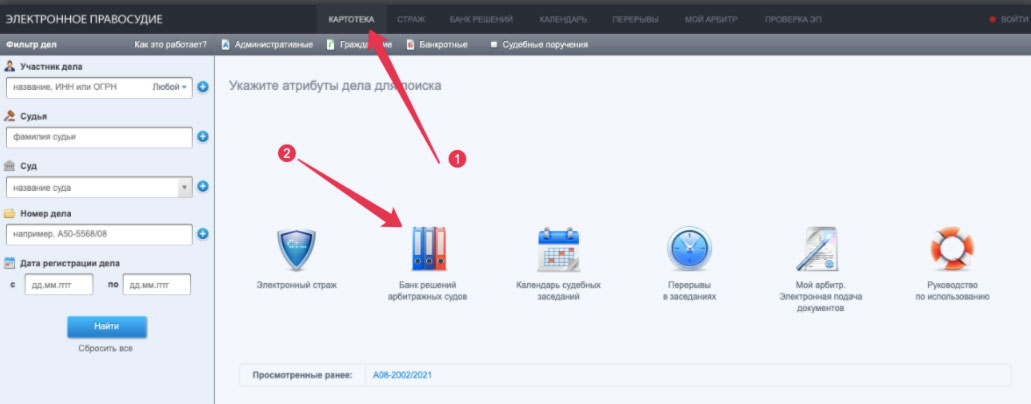
Для быстрого поиска дела необходимо воспользоваться фильтрами, размещенными слева на сайте. Наиболее удобным способом считается поиск по:
- участнику дела;
- номеру дела.
Если нужно узнать только сторону дела, в поиск вбиваются:
- ИНН или Ф. И. О. физлица;
- название компании (организации, юрлица) или ОГРН.
После клика на кнопку «Найти» справа появятся сведения по делу со ссылкой на его карточку. В ней указаны все судебные акты (решения) и иные документы.
Если же не известно, какой номер присвоен делу, в фильтре поиска необходимо указать (на выбор):
- категорию дела (поручение суда, гражданское, по банкротству или административное);
- дату открытия;
- название суда;
- участника арбитражного процесса.
Пошаговая инструкция для новичков
Воспользоваться картотекой КАД сможет даже и новичок. Для этого пользователю нужно ввести в фильтр поиска:
- истца, ответчика или других участников дела;
- название местного арбитражного суда;
- номер дела (буквы и цифры);
- фамилию судьи;
- день регистрации (указывается в онлайн-календаре).
После указания имеющихся сведений в фильтре поиска надо нажать на «Найти». В итоге, справа появится все последние данные по делу.
Чтобы открыть новую страничку с карточкой дела, надо нажать на его цифровой и буквенный номер, который для удобства выделен синим. После открытия новой страницы буду видны вкладки с нужными сведениями.
Здесь же можно увидеть и подраздел отправки судебной документации на печать. Этот пункт размещен сверху страницы.
Здесь же находится и пункт «Отслеживать дело». После клика на него и прохождение авторизации через личный кабинет Госуслуг информация и свежие данные по стадиям арбитражного процесса по делу появятся в пункте «Страж», который размещен сверху справа от пункта «Картотека».
При отсутствии номера дела следует воспользоваться подразделом «Участник дела». Здесь можно найти дело по его участнику так:
- Справа кликнуть на стрелке, направленной вниз рядом. Появится слово «Любой». Затем, надо выбрать один из 4 пунктов.
- Вбить ИНН (ОГРН).
Если у нового пользователя остались дополнительные вопросы, он вправе обратиться к арбитр-боту. Бот является виртуальным помощником, реализованным в виде чат-бота. Для запуска диалога необходимо:
- В правом нижнем углу кликнуть синюю кнопку с гербом.
- После приветствия бот предложит 2 варианта действий – «Нужна инструкция» и «У меня вопрос». Для выбора необходимо кликнуть левой клавишей мыши по нужному варианту и далее следовать подсказкам.
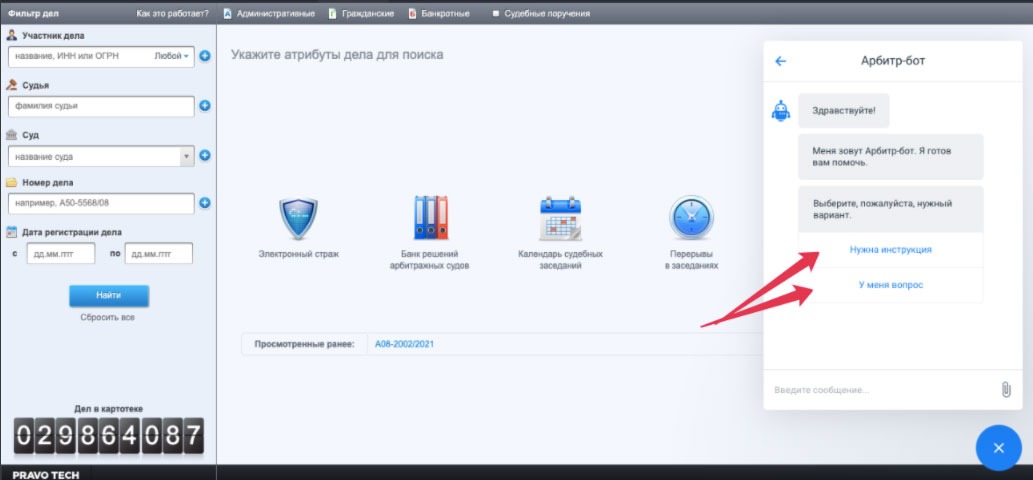
При выборе варианта «У меня вопрос» появятся такие категории:
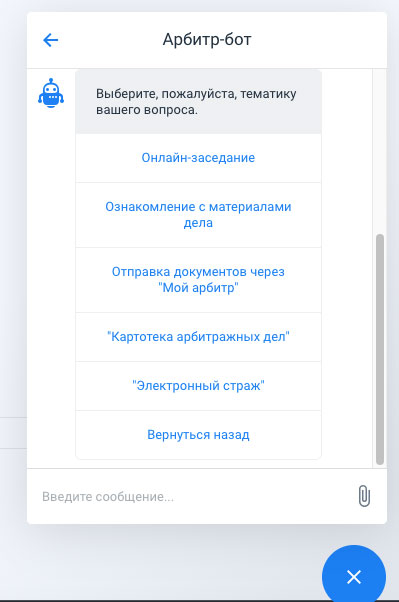
Далее, нужно выбрать нужный пункт «Онлайн-заседание» и написать свою проблему (например, «ссылка онлайн-заседание идет неактивна»).
Ответ может быть представлен несколькими сообщениями.
Кнопка арбитр-бота в виде скрепки предназначена для загрузки файлов. Чтобы закрыть диалог, надо кликнуть на синюю кнопку с крестиком под окном диалога.
Статьи:

Как узнать за что пришел исполнительный лист от приставов

Как узнать судебную задолженность по номеру исполнительного производства
Контактные сведения
Найти необходимую информацию можно на официальном сайте сервиса Мой Арбитр. Для этого создан специальный раздел, который называется FAQ. Найти его можно в рубрике «Справка». Здесь представлено довольно много информации о подаче документации и устранении различных ошибок при написании заявлений.
Если представленных сведений не хватило для получения исчерпывающего ответа, то следует обратиться в службу технической поддержки.
Можно написать письмо на электронную почту. Также можно открыть онлайн-чат с сотрудником с помощью ссылки, расположенной в правом нижнем углу. Нажмите на ярлык с изображением герба и далее выберите клавишу «Новый диалог».
The following two tabs change content below.
Александр Лаптев
В 2011 году окончил ФГОБУ ВО «Финансовый университет при Правительстве Российской Федерации» по специальности «Экономист». В настоящее время помогаю в освоении сайта cabinet-bank.ru, и готов ответить на Ваши вопросы. (Страница автора)
Последние записи автора — Александр Лаптев
- Вход в личный кабинет Компаньон Финанс: пошаговая инструкция, функции профиля — 07.05.2021
- Личный кабинет Комос Закупки: регистрация на сайте, инструкция для входа — 07.05.2021
- Вход в личный кабинет Комеджик: пошаговый алгоритм, функции аккаунта — 07.05.2021
Регистрация личного кабинета
Сайт предлагает пройти регистрацию с помощью портала Госуслуги. Вся личная информация будет перенесена на сайт Мой Арбитр автоматически.
Есть еще один вариант создания личного кабинета. Для этого необходимо обратиться к стороннему ресурсу, который называется Электронное правосудие. Здесь предстоит заранее оформить профиль, как это делается на портале Госуслуги.
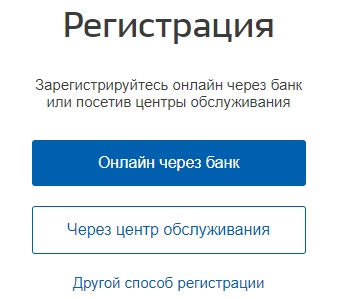
При выборе данного способа регистрации следует ввести номер телефона, СНИЛС и адрес электронной почты. Пароль создается только после введения обозначенных данных. Дальнейшие действия пользователя будут зависеть от статуса профиля на сайте Мой Арбитр. Наиболее простым вариантом станет, когда сервис разрешит связать аккаунты из различных ресурсов. В противном случае предстоит подтверждать личность пользователя. Сделать это можно в момент визита в МФЦ или при помощи внесения данных из других документов: СНИЛС или ИНН.
Обратите внимание, что все данные должны быть внесены без ошибок. Это позволит беспрепятственно пройти регистрацию
Не забудьте внести адрес электронной почты, это поможет восстановить пароль на случай его потери.
Как искать информацию в системе
Переходим к основному вопросу – как найти информацию по делу на официальном сайте Арбитражного суда РФ.
Для этого пользователю нужно выполнить следующие несложные шаги.



Что, если номер дела неизвестен? Можно воспользоваться поиском по другим параметрам.
Если указывается название компании, ее организационно-правовую форму (ООО, ИП) вводить не следует.
Когда наименование состоит из нескольких слов, ставят кавычки.
Также в числе параметров для поиска перечисляются ОГРН, ИНН (который можно узнать по паспорту).
Можно вводить наименование учреждения, принявшего дело на рассмотрение, дату регистрации.




